
Индивидите с говорни затруднения се сблъскват с уникални предизвикателства, оказващи влияние върху техните социални взаимодействия и комуникация. За съжаление, тези трудности могат да доведат до безпокойство, самосъзнание и понякога срам. Live Speech е една от новодобавените функции за достъпност на Apple, предназначени да помогнат на хора с говорни затруднения.
Live Speech позволява на потребителите да въвеждат това, което искат да кажат, и техните iPhone, iPad, Mac или Apple Watch да ги изговарят на глас по време на лични или цифрови разговори. Ето всичко, което трябва да знаете.
- Какво е Live Speech и къде можете да го използвате?
- Изисквания за използване на Live Speech
- Как да използвате Live Speech на iPhone и iPad
- Как да използвате Live Speech на Mac
- Как да използвате Live Speech на Apple Watch
- Как да добавите или премахнете любими фрази в Live Speech
Какво е Live Speech и къде можете да го използвате?
Live Speech е функция за достъпност, създадена от Apple, за да помогне на хора с говорни затруднения. Той позволява на потребителите да въвеждат това, което искат да кажат, и позволява на устройствата да ги изговарят на глас. Функцията работи върху следното:
- Редовни телефонни разговори
- FaceTime разговори
- Лични разговори
- Други комуникационни приложения, които използват гласови и видео разговори, като Facebook Messenger
- Приложения за помощна комуникация, които използват гласове, включително Personal Voice
Изисквания за използване на Live Speech
Трябва да имате съвместимо устройство, за да използвате Live Speech. По-долу са съвместимите устройства на Apple, които поддържат Live Speech:
- iPhone XS или по-нова версия
- Mac със силикон на Apple
- iPad Air (5-то поколение)
- iPad Pro 11-инчов (3-то поколение) или по-нов
- iPad Pro 12,9-инча (5-то поколение) или по-нов
- Apple Watch Series 3 или по-нова версия
- Освен това, за да използвате Live Speech, вашето устройство трябва да работи поне с iOS 17, iPadOS 17, macOS Sonoma и watchOS 10.
Освен Live Speech, стартирането на най-новата операционна система ви позволява да използвате други новодобавени функции за достъпност като Personal Voice и Assistive Access.
Как да използвате Live Speech на iPhone и iPad
- Отворете Настройки → Достъпност.
- Под Реч докоснете Реч на живо.
- Включете Реч на живо.
- Под Гласове изберете предпочитания от вас глас. Live Speech работи с всеки глас, включително Personal Voice (ако вече сте настроили такъв за себе си).
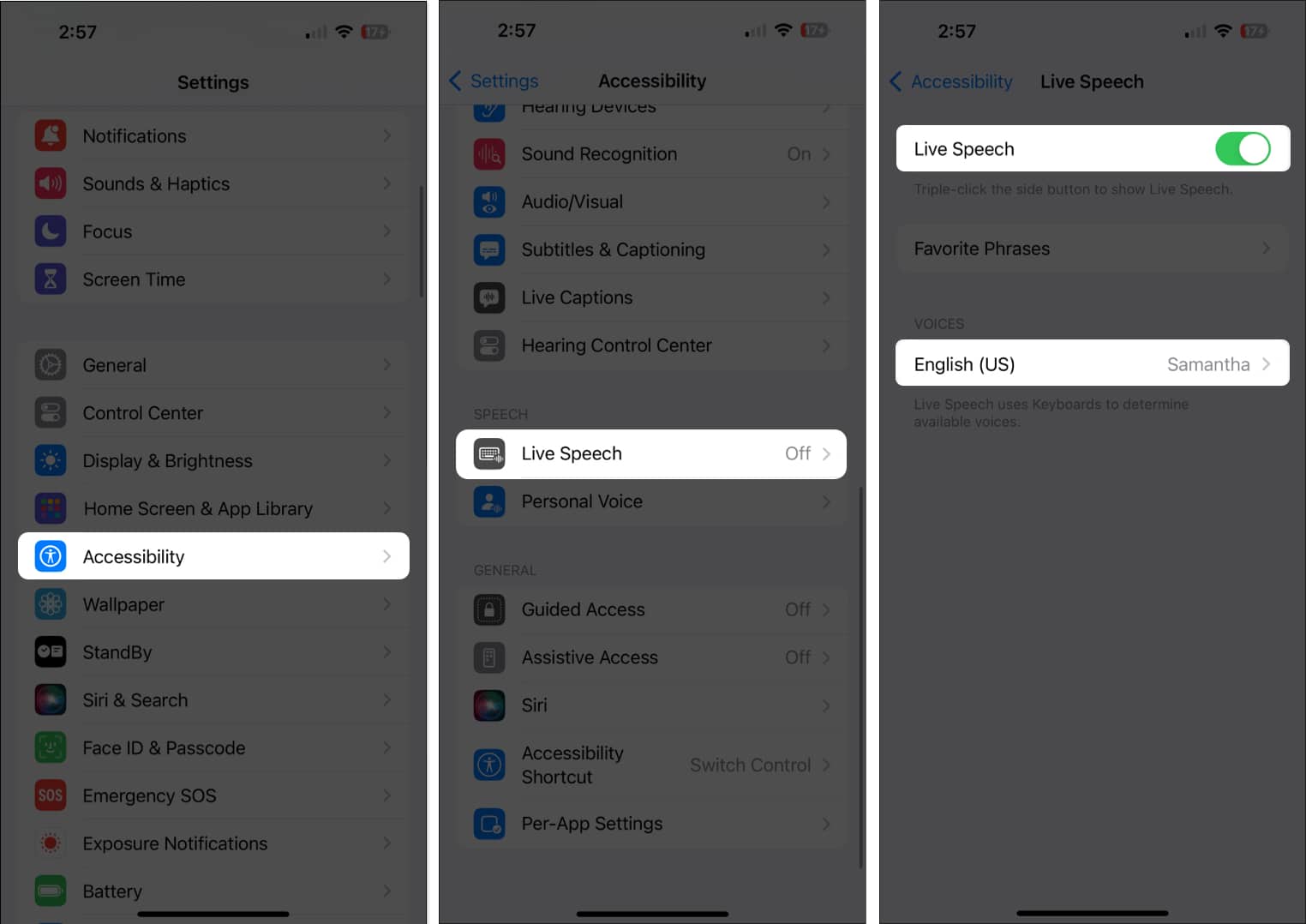
- Под Гласове изберете предпочитания от вас глас. Live Speech работи с всеки глас, включително Personal Voice (ако вече сте настроили такъв за себе си).
- Когато сте готови да използвате Live Speech, щракнете три пъти върху страничния или началния бутон на вашия iPhone или iPad за достъп до преките пътища за достъпност.
- Ако сте задали повече от една функция за достъпност за пряк път за достъпност, изберете Реч на живо от изскачащия прозорец, който ще се появи. Прозорецът Реч на живо ще се появи на вашия екран.
Съвет: Ако планирате да използвате функцията Apple Live Speech при повикване, изчакайте повикването да се свърже, преди да използвате пряк път за достъпност за достъп до Live Speech. Натискането на страничния бутон, преди повикването да се свърже, може да прекъсне повикването.
Как да използвате Live Speech на Mac
- Отидете в менюто на Apple → Системни настройки.

- Изберете Достъпност от страничната лента → Докоснете Реч на живо.
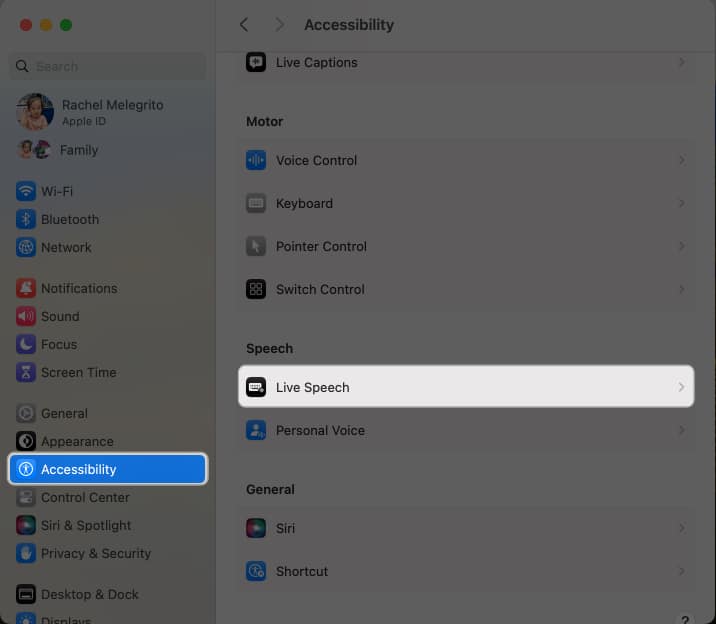
- Включете Реч на живо.
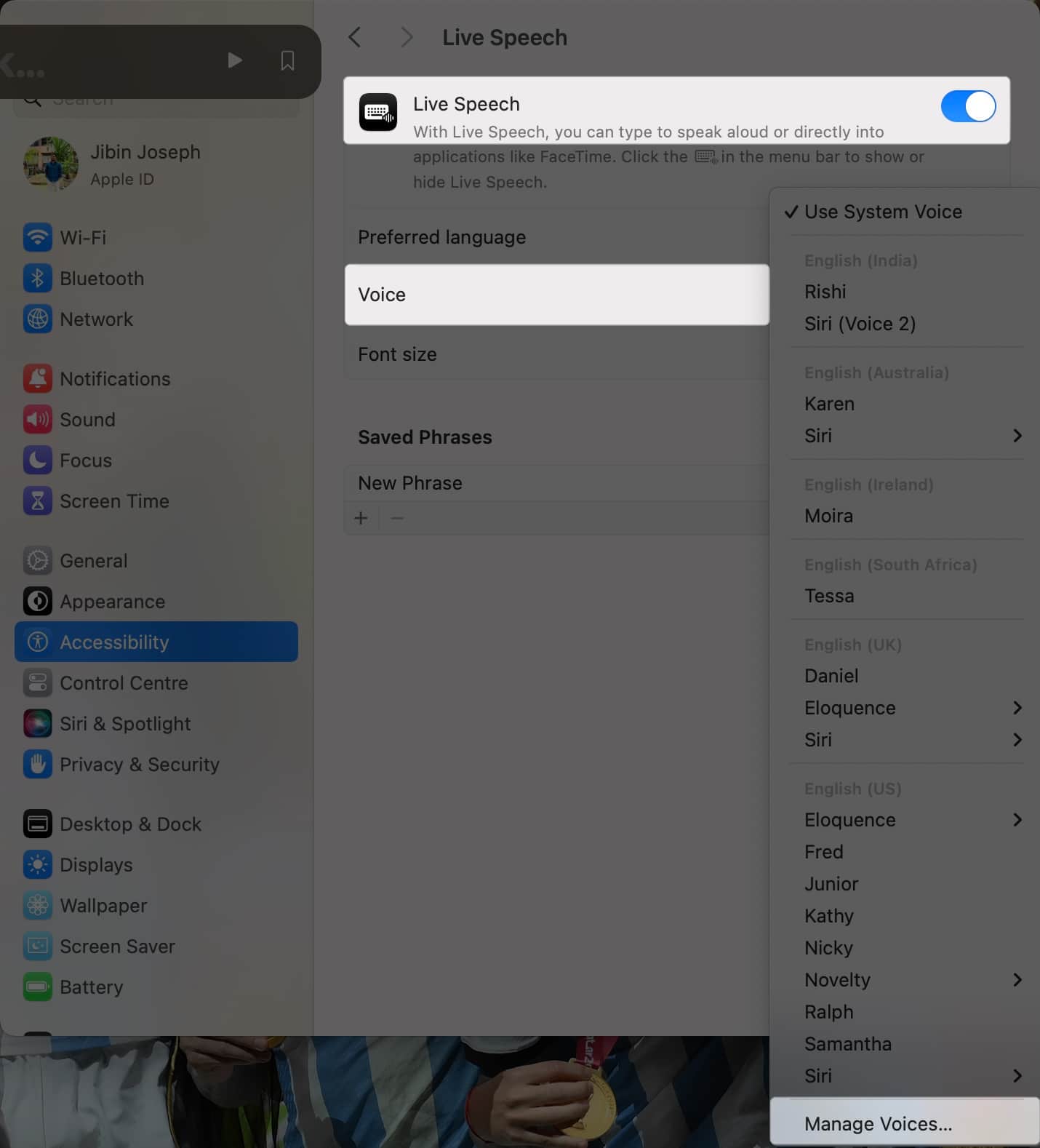
- Изберете глас, който да използвате до Глас. Изберете Управление на гласове, за да видите повече гласови опции.
- Ако предпочитаният от вас глас все още не е изтеглен на вашия Mac, първо щракнете върху бутона Изтегляне до него. Можете да използвате гласа, след като приключите с изтеглянето му. Можете също така да увеличите размера на текста, като увеличите или намалите размера на pt освен размера на шрифта.
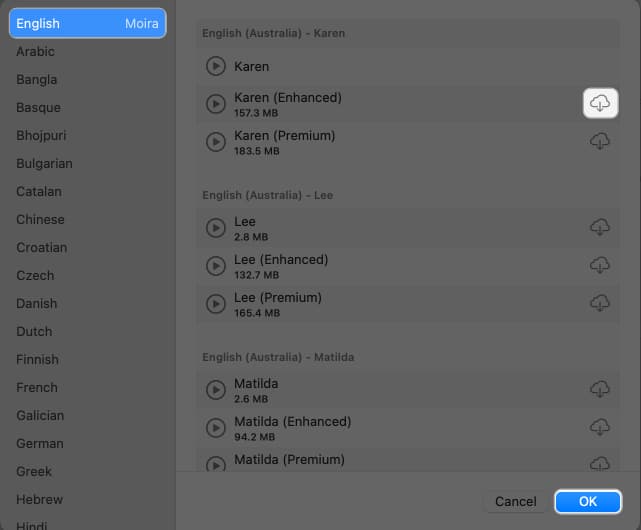
- Ако предпочитаният от вас глас все още не е изтеглен на вашия Mac, първо щракнете върху бутона Изтегляне до него. Можете да използвате гласа, след като приключите с изтеглянето му. Можете също така да увеличите размера на текста, като увеличите или намалите размера на pt освен размера на шрифта.
- Отворете Live Speech и стартирайте приложението за съобщения или обаждане, което искате да използвате. Щракнете върху текстовото поле Type to Speak в прозореца Live Speech и започнете да пишете. Щракнете върху бутона Говорете (>) или натиснете Назад.
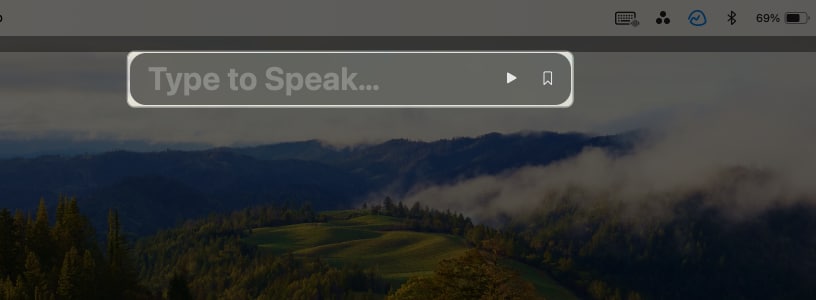
- Участникът трябва да чуе думите ви, изречени през слушалките или високоговорителите на своето устройство. Ако използвате вашия Mac, за да ви помогне да говорите по време на лични разговори, гласът ще се чува през високоговорителите на вашия Mac.
Функцията Live Speech на Apple също е много достъпна на работния плот на вашия Mac. Докоснете иконата Реч на живо в лентата с менюта, за да скриете или покажете прозореца Реч на живо.
Как да използвате Live Speech на Apple Watch
- За да активирате Live Speech на вашия часовник, отидете в Settings → Accessibility → Live Speech.
- Изберете глас, който искате да използвате (трябва да го изтеглите, преди да го изберете).
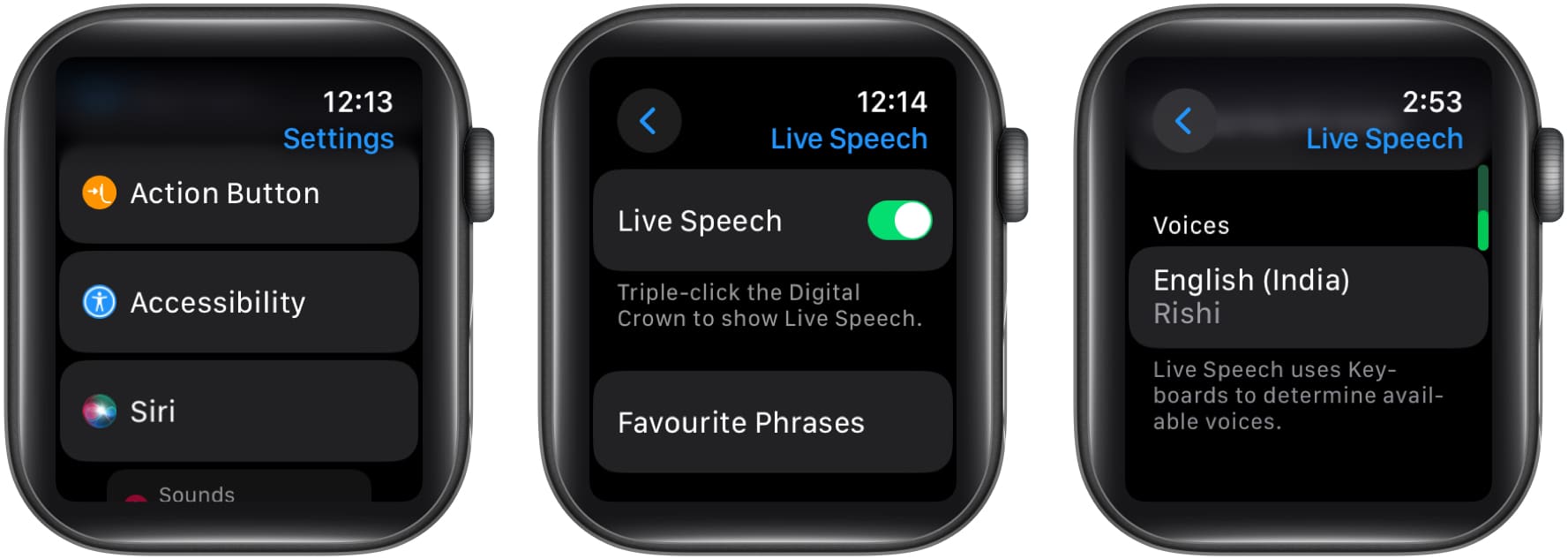
- За да инициирате Live Speech на вашия Apple Watch, просто щракнете три пъти върху Digital Crown.
- Ако преди това сте задали функция за достъпност, може да срещнете две функции, когато активирате прекия път за достъпност. В този случай изберете Реч на живо, за да продължите. Въведете съобщението, което искате часовникът ви да изговаря, и натиснете Изпрати.
Можете също да използвате функцията, докато правите обикновени или FaceTime разговори с вашия Apple Watch.
Как да добавите или премахнете любими фрази в Live Speech
Писането по време на разговори може да отнеме много време. Помислете да се подготвите предварително, като запазите фрази, въпроси или отговори на вашето устройство, за да направите взаимодействията по-плавни и да позволите по-бързи отговори. Тази подготовка може да помогне да се гарантира, че разговорите протичат по-гладко и да ви позволи да участвате по-бързо.
На iPhone или iPad
- Отворете Настройки → Достъпност → Реч на живо.
- Докоснете Любими фрази.
- Изберете бутона Добавяне (+) в горния десен ъгъл на екрана.
- Въведете в текстовото поле до Phrase и докоснете Save.
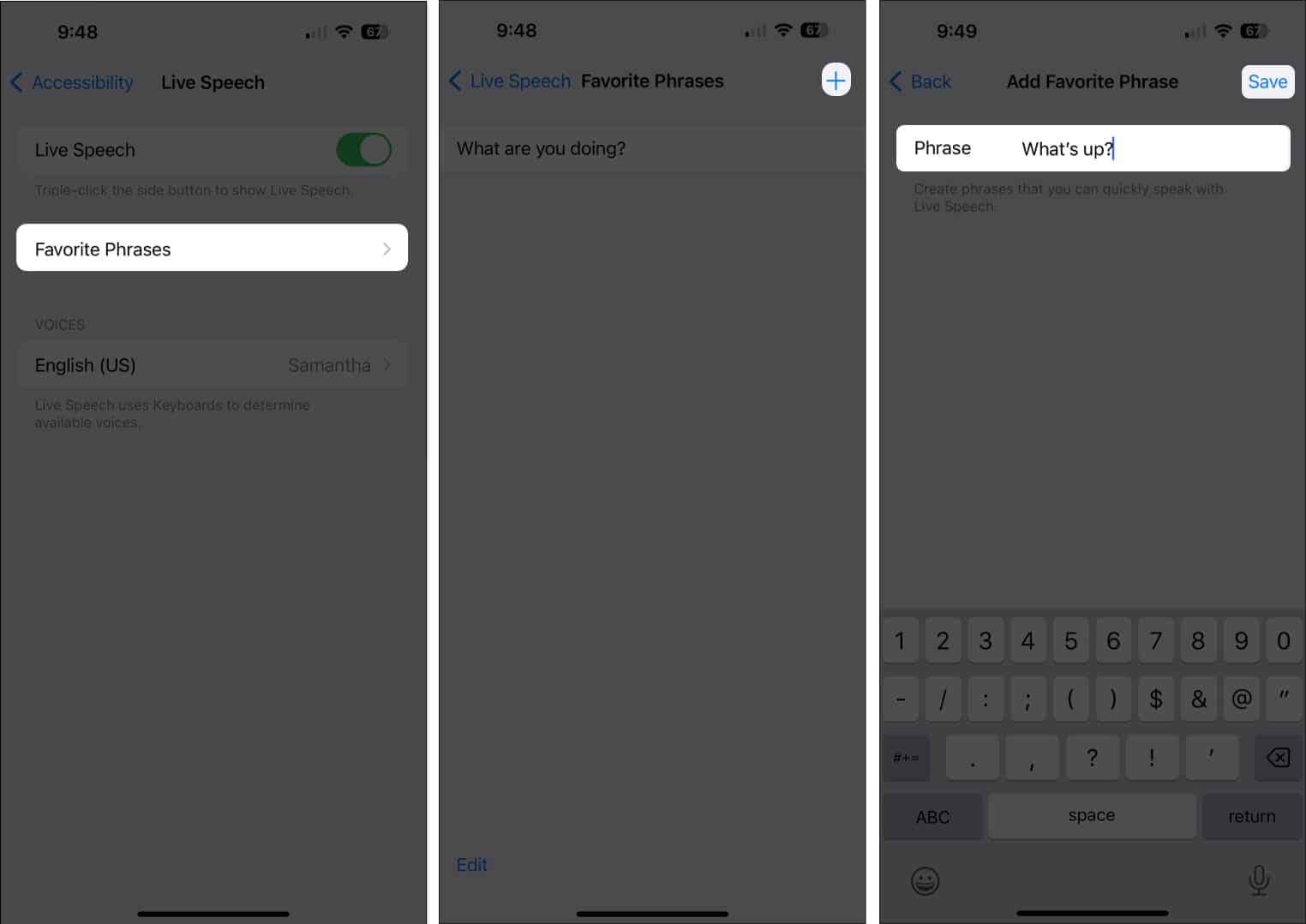
За да премахнете фраза, докоснете Любими фрази. Изберете фразата, която искате да изтриете от списъка си с любими фрази. Плъзнете наляво и докоснете Изтриване.
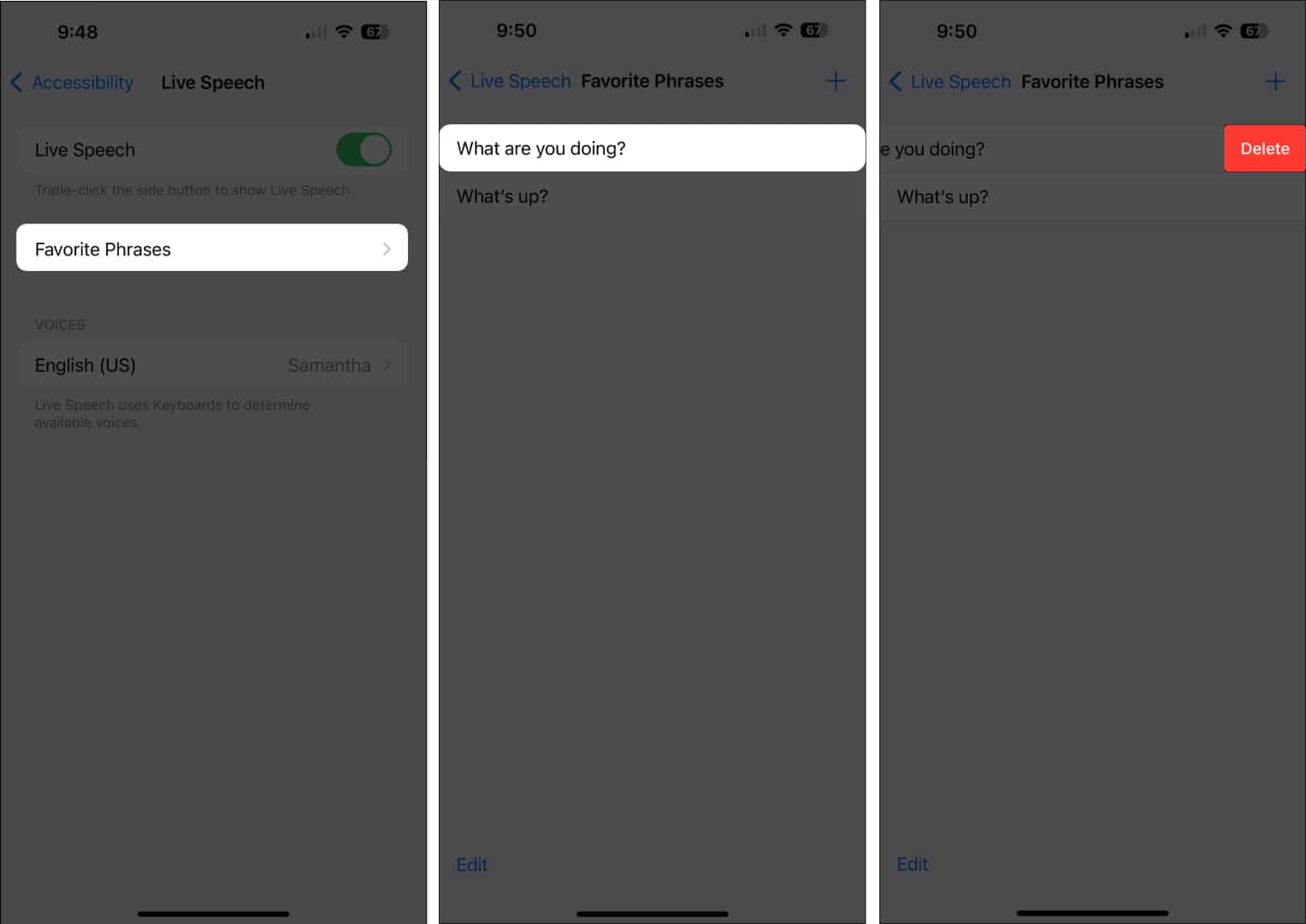
За да го използвате, докоснете Фрази в горната част на прозореца Реч на живо. Вашият iPhone ще прочете фразата веднага щом я докоснете.
На Mac
- Отидете в менюто на Apple → Системни настройки.
- Изберете Достъпност от страничната лента и щракнете върху Реч на живо. Под Запазени фрази щракнете върху бутона Добавяне (+) и въведете фраза в текстовото поле.
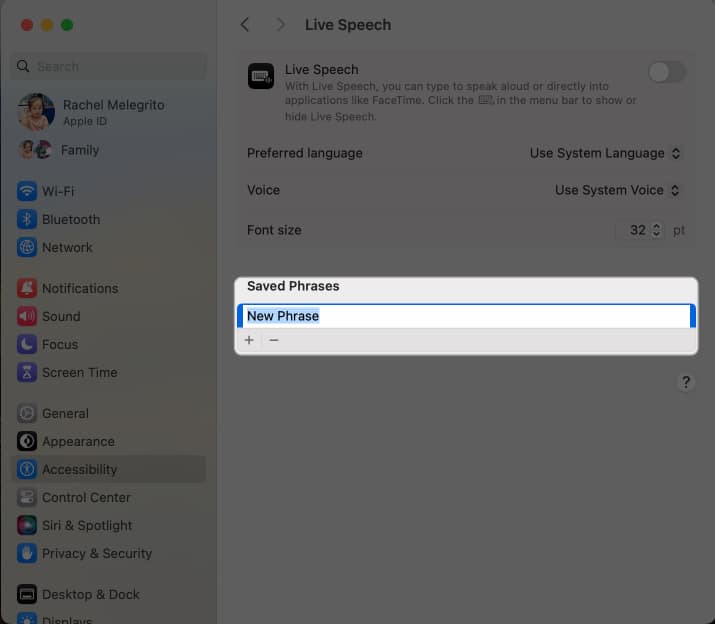
За да премахнете фраза, изберете фраза от Запазените фрази и щракнете върху Премахни (-).
За да го използвате, въведете запазената икона до бутона за възпроизвеждане, изберете любимата фраза, която харесвате, и натиснете Назад или Пусни.
На Apple Watch
Добавете любима фраза на вашия Apple Watch, като направите следното:
- Отидете в Настройки → Достъпност → Реч на живо.
- Изберете Любими фрази.
- Докоснете Добавяне на фраза → Създаване на фраза.
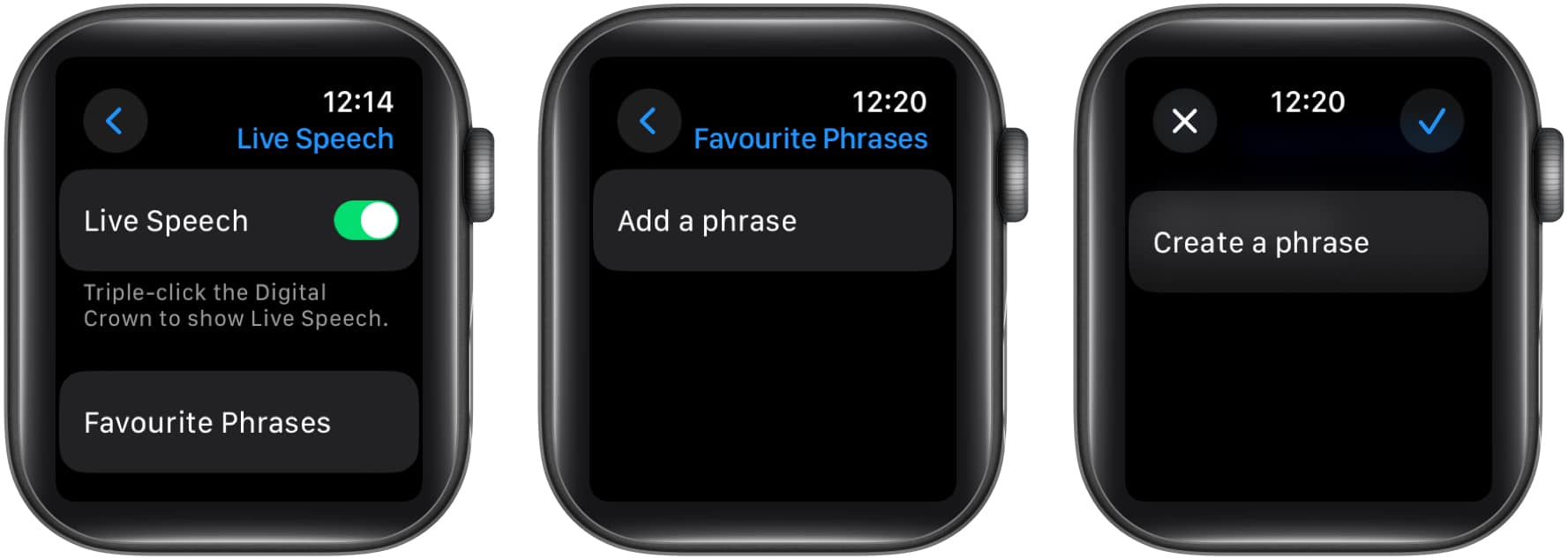
- Въведете фраза и докоснете Готово, след като сте готови → Докоснете бутона Готово, за да потвърдите.
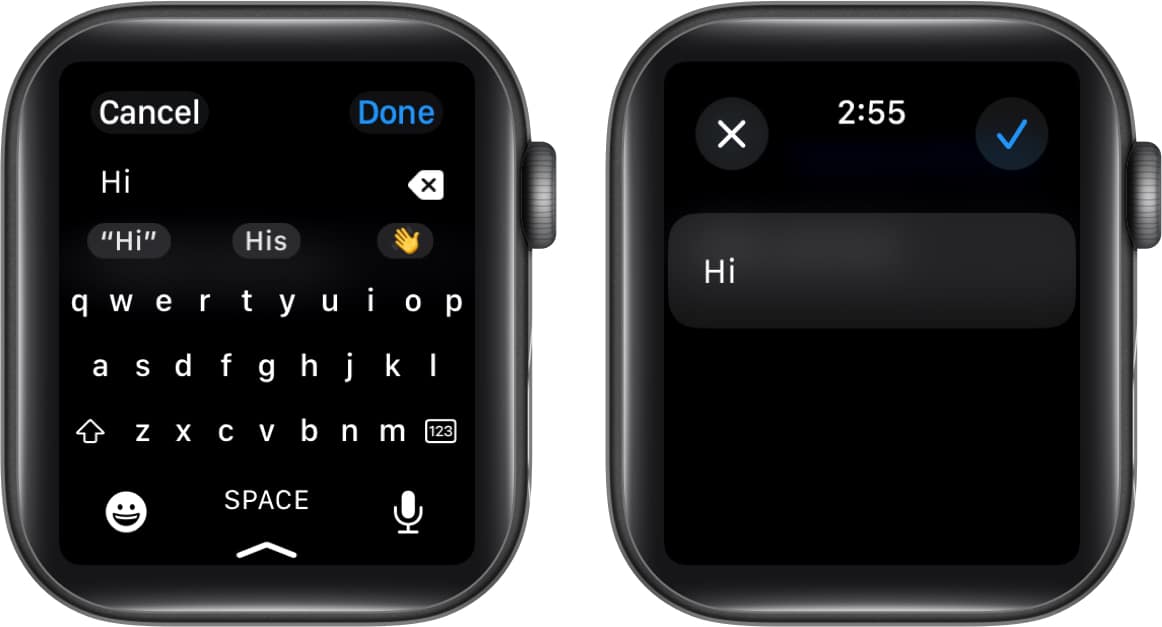
Премахнете фраза, като отидете на Любими фрази и плъзнете наляво върху фазата, която искате да премахнете. Докоснете бутона Изтриване.
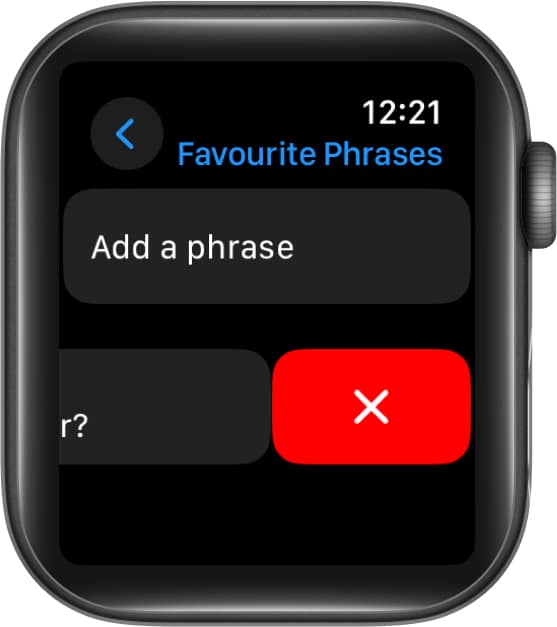
За кого е Live Speech?
Life Speech е за всеки, който има проблеми с произнасянето на реч. Това включва хора с временна загуба на глас поради напрежение или такива със здравословни проблеми, които причиняват затруднения в говора, или състояния, които водят до прогресивна загуба на говор.
Или, ако просто не искате да говорите в момента, можете също да използвате Live Speech, за да накарате вашето устройство да говори вместо вас. Тази функция може да бъде полезна и в сценарии, при които говоренето може да бъде разрушително, като например по време на конференции или срещи или в среди, където фоновият шум може да попречи на ясната комуникация по линията.
Обобщавайки…
Live Speech е отлично допълнение към набора от функции за достъпност, които Apple е подготвила за своите потребители.
Какво мислите за Live Speech? Сещате ли се за някакви уникални приложения или ситуации, в които може да бъде особено полезно? Споделете ги по-долу!
Прочетете още:
- Как да използвате Point and Speak на iPhone и iPad
- Apple A17 Pro срещу A16 Bionic: CPU, RAM, скорост и други разлики
- Какво е проследяване на лъчи на iPhone 15 Pro Series?
Читатели като вас помагат в поддръжката на iGeeksBlog. Когато правите покупка чрез връзки на нашия сайт, ние може да спечелим комисионна за партньор. Прочетете още.
Профил на автора
Рейчъл
Рейчъл обича всичко, което е на Apple – от iPhone, до Apple Watches, до MacBook. Тя също е медицински писател и автор на призраци за различни публикации.
